
Hallo Leute, herzhaft willkommen zu der neuen Version der Besserwisserseite. Es gibt ein paar strukturelle Änderungen, der Kern der Sache ist allerdings unverändert. Die aktuellen Fakten, Antworten und das Thema der Woche erscheinen jetzt in Form eines wunderschönen PDFs mit allem erdenklichem Schnickschnack (Premium eben). Die ganzen Archive und das restliche Zeuch bleiben aber erhalten - gut, vielleicht ein klitzekleines bisschen umgebastelt, aber sonst... Der abonnierbare Newsletter konnte aus technischen Gründen leider nicht am Leben gehalten werden, wir haben ihn daher sanft entschlafen lassen. Für ihn und die anderen unrettbaren Inhalte an dieser Stelle eine Schweigezeile: Ich hoffe aber ihr habt trotzdem weiter viel Spaß und so. Euer Willi PS. In den nächsten Wochen werde ich weitere Umbau-/ Renovierungs-/ Bereinigungssmaßnahmen einleiten, um die Besserwisserseite auf einen zeitgenössischen Stand zu hieven. Zwischenzeitliches Kuddelmuddel bitte ich gnädig zu übersehen.
WEITER ZUR STARTSEITE
Fotolehrgang
Retusche
Heute wieder ein praktisches Beispiel widmen, das von einer Leserin
eingeschickt wurde. Ein klassisches Photoshop Problem:
Das Portrait -
Junge Dame vor Gesträuch
Klarer Fall von Spontanportrait mit eingebautem Kamerablitz oder
ähnlicher frontaler Beleuchtung. Wir leider immer öfter
gemacht und richtet meistens richtig Schaden an.
Wir haben es hier mit mehreren Haupt-Problemen zu tun:
1. Frontalbeleuchtung,
so ziemlich das unangenehmste Licht, weil es nicht dazu geeignet
ist, Gesichter u.a. schön zu modellieren. Im Idealfall nutzt
man weiches Seitenlicht, das schmeichelt und lässt Hautunreinheiten
nicht so stark hervortreten wie ein Blitz, der am Unterhautfettgewebe
reflektiert wird und Pickel und Co. noch deutlicher zeigt, als "Normales"
Licht (noch fieser ist UV-Licht).
2. Fieser Hintergrund,
der auch noch zu nah ist. Daher sieht man auch den harten Schatten.
3. Schlechter Bildausschnitt
Das Gesicht ist "fast" genau in der Bildmitte, aber hat
insgesamt viel zu wenig vom Bild. Daher bleiben natürgemäß
von den möglichen Pixeln auch viel zu wenige für das Gesicht
(etwa die dreifache Pixelmenge wurde für das Schilf verschwendet,
erschreckend eigentlich). Außerdem ist die junge Dame schräg
und das hat nun wirklich niemand verdient.
Als erstes legen wir mal einen besseren Bildausschnitt fest.
Wenn man mit der Maus über das Bild fährt wird die neue
Größe eingeblendet. Damit arbeiten wir dann weiter.

Zuschneiden
 Das "Zuschneiden"
erledigen wir in Photoshop mit dem "Freistellungswerkzeug!.
Wir ziehen einen Rahmen auf, der die gewünschten Bildteile
beinhaltet und drehen ihn in die richtige Position, indem wir mit
dem Cursor in der Nähe eines Eckpunktes die Drehfunktion auslösen. Das "Zuschneiden"
erledigen wir in Photoshop mit dem "Freistellungswerkzeug!.
Wir ziehen einen Rahmen auf, der die gewünschten Bildteile
beinhaltet und drehen ihn in die richtige Position, indem wir mit
dem Cursor in der Nähe eines Eckpunktes die Drehfunktion auslösen.
Das freigestellte Bild wird im ersten echten Bearbeitungsschritt
"gesäubert". Das bedeutet, das fehlerhafte Stellen
ausgebessert, Flecken entfernt und andere "Unreinheiten"
beseitigt werden. Als Beispiel hier ein ziemlich vergrößerter
Ausschnitt:
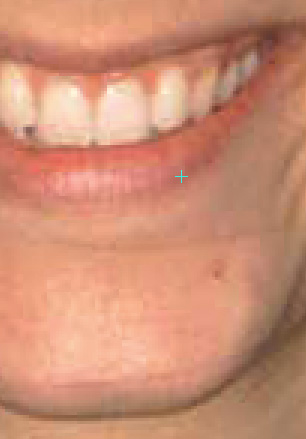 Man
sieht JPG-Artefakte (das sind Pixelklumpen, die beim Komprimieren
von Bilddaten im JPEG-Verfahren entstehen. Man sollte Bilder übrigens
nie mehrmals öffnen und wieder im JPG-Modus speichern, denn
bei jedem Speichervorgang wird das Bild erneut komprimiert und es
gehen immer mehr Bilddetails verloren.) . Dazu kommen Hautunreinheiten,
Haare, Falten... das volle Programm. Jeder von uns hat solche Problemchen,
daher sind die folgenden Korrekturen bestimmt für alle interessant
;-) Man
sieht JPG-Artefakte (das sind Pixelklumpen, die beim Komprimieren
von Bilddaten im JPEG-Verfahren entstehen. Man sollte Bilder übrigens
nie mehrmals öffnen und wieder im JPG-Modus speichern, denn
bei jedem Speichervorgang wird das Bild erneut komprimiert und es
gehen immer mehr Bilddetails verloren.) . Dazu kommen Hautunreinheiten,
Haare, Falten... das volle Programm. Jeder von uns hat solche Problemchen,
daher sind die folgenden Korrekturen bestimmt für alle interessant
;-)
Das führt auch zu einem weiteren Problem: Viele Retuschen
funktionieren nur wirklich gut bei hinreichender Bildqualität,
daher werden Promifotos fast immer mit Mittelformatkameras aufgenommen.
So hat der Retuscheur viel mehr Möglichkeiten, vor allem, wenn
es wirklich große Abbildungen werden sollen ist die Datenmenge
einfach nötig. Außerdem gehen beim JPG-kodieren, um die
Bilder für diese Website bereitzustellen auch wieder einige
Informationen und Farbtreue flöten.
Reinigungsarbeiten
Bei diesen "Reinigungs"-Retuschen kommen immer wieder
die folgenden Photoshop-Werkzeuge zum Einsatz:
 Der "Reparatur-Pinsel"
in seinen verschiedenen Ausformungen und das "Kopierstempel"-Werkzeug. Der "Reparatur-Pinsel"
in seinen verschiedenen Ausformungen und das "Kopierstempel"-Werkzeug.
Das "Kopierstempel"-Werkzeug, kurz "Stempel"
ist das einfachste davon: man wählt es aus, klickt mit gedrückter
ALT-Taste an einen Punkt im Bild und kann von diesem Referenzpunkt
ausgehend Pixel identisch an eine andere Stelle kopieren. Das ist
für kleinere Retuschen ideal. Man muss nur Referenzstellen
wählen, die der Zielstelle möglichst perfekt entsprechen.
Mit dem Reparatur-Pinsel kann man ebenfalls Bilddefekte korrigieren.
Wie der Stempel dient auch dieses Werkzeug zum Malen mit Pixeln,
die in einem Bild oder Muster aufgenommen wurden. Beim Reparatur-Pinsel
werden jedoch auch Struktur, Beleuchtung, Transparenz und Schattierung
der aufgenommenen Pixel an die zu reparierenden Pixel angepasst.
Damit passen sich die reparierten Pixel übergangslos in das
restliche Bild ein. Das klappt meistens ziemlich gut, man muss aber
bei beiden Werkzeugen ein bisschen ausprobieren, welche Einstellungen
für Werkzeuggröße, Kantenschärfe etc. optimal
sind.
Eine gute Möglichkeit ist es, die neuen Pixeln nicht einfach
direkt ins Bild zu kopieren, sondern zuerst eine neue Ebene anzulegen
und dann in diese Ebene zu stempeln. So kann man die Korrekturen
später noch korrigieren. Wie das aussieht sieht man hier (mit
der Maus über das Bild scrollen):
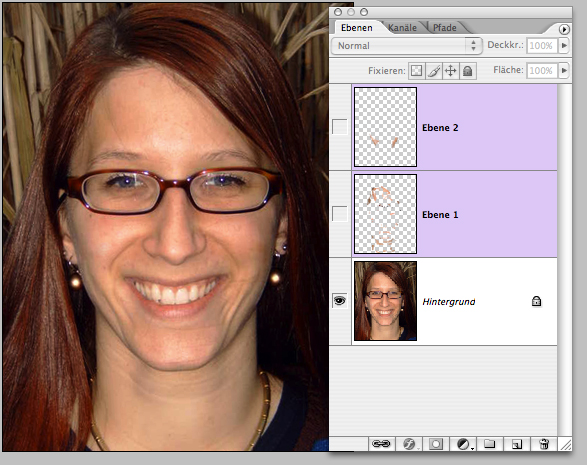
Deutlich zu erkennen sind die korrigierten Stellen: Haare, Fältchen,
die durch die ungünstige Beleuchtung betont werden, Reflexe
auf der Brille etc.
Auf "Ebene 2" habe ich die "Schmunzelfalten"
um die Mundwinkel gedämpft, indem ich glatte Hautpartien über
die Falten kopiert habe, die Transparenz der Ebene wurde danach
auf 80% gestellt, so dass die Originalfalten noch durchscheinen.
Mit dieser Methode kann man sehr fein steuern, was alles im fertigen
BIld zu sehen sein soll und zwar auf aine sehr natürlich wirkende
Art und Weise.
Dunkle Partien aufhellen
Als letzte Korrektur des ersten Schrittes werden mit "Bild/Anpassen/Tiefen
u. Lichter" noch die Schattenbereiche aufgehellt. Allerdings
habe ich zuerst alle vorhandenen Ebenen auf eine einzige Ebene reduziert.
TIPP: die oberste sichtbare Ebene anklicken und mit der Tastenkombination
SHIFT + ALT + APPLE (STRG) + "E" alle sichtbaren Ebenen
auf eine neue Ebene kopieren. So bleibt alles schön erhalten
und man hat trotzdem seine einzelne Ebene.
Den "Stärke"-Wert muss man ausprobieren, im vorliegenden
Fall, musste ich sehr stark aufhellen, um wirklich Zeichnung in
die dunklen Partien zu bekommen. Es ist allerdings Vorsicth geboten,
da man mit diesem Werkzeug ein Bild auch sehr "flach"
zaubern kann. Ich habe hier bewusst ein bisschen übertrieben,
um die Wirkun deutlich zu machen.
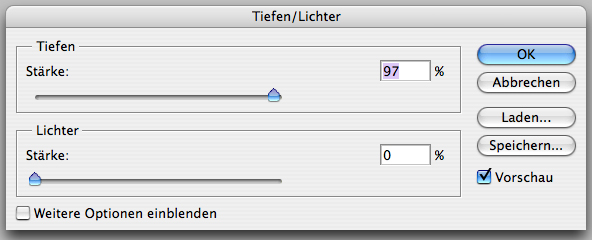
Das folgende MouseOver-Bild zeigt noch mal den Ausgangszustand
und den aktuellen Stand.

Die Hauttöne
Jjetzt geht's an die Hautfarbe. Durch Blitzlicht werden Hauttöne
meist ziemlich kühl wiedergegeben. Ein durchschnittlicher mitteleuropäischer
Hautton hat in etwa die Werte:
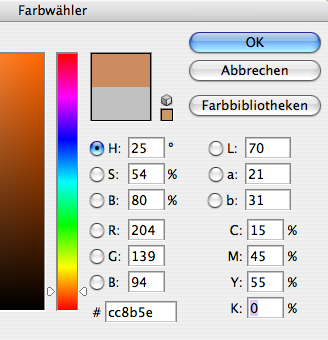
Daran kann man sich orientieren, wenn man mittels einer Einstellungsebene
vom Typ Gradationskurven die Hautfarben korrigiert. Damit es sich
auch wirklich auf die Hautfarben beschränkt, malt man sich
eine Ebenenmaske, die alle anderen Bereiche ausschließt. Das
geht auch mit der Maus ganz gut. Zu guter Letzt werden auf einer
neuen Ebene noch ein paar sehr helle Stellen kaschiert, das spart
Puder.
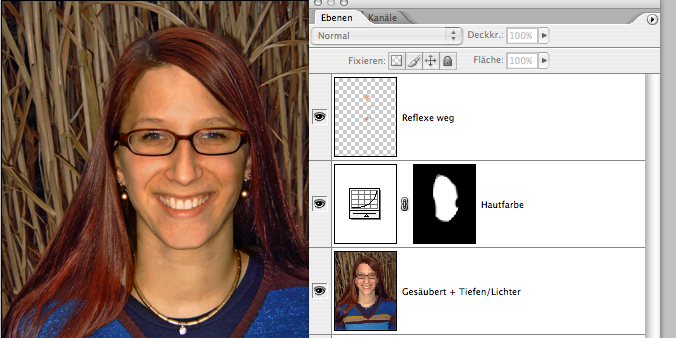
Kleidung
Jetzt kommen noch ein paar Schritte, die das Bild stark verändern.
Der Pulli verliert ein paar Streifen (mit dem Stempel-Werkzeug
in 2 Minuten erledigt) um weniger verschiedene Farben im Bild zu
haben.
Augen und Zähne
Die Augen werden ein bisschen aufgehellt (mit einer Gradationskurven-Einstellungsebene
und einer Ebenenmaske).
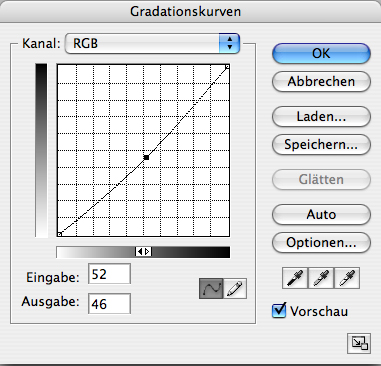
Die Zähne werden ein bisschen weißer (mit einer Selektive-Farbkorrektur-Einstellungsebene
und einer Ebenenmaske)
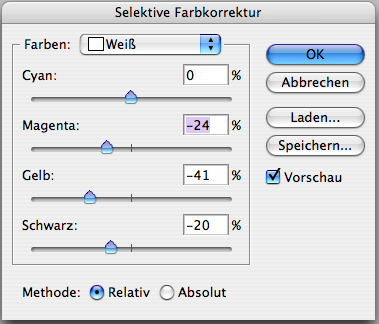
Der Hintergrund wird ausgetauscht um endlich das blöde Gestrüpp
loszuwerden. Dazu sucht man sich ein passendes Hintergrundbild,
in meinem Fall fiel die Wahl auf eine italienische Stadt, die ich
ordentlich weichgezeichnet habe (Filter/Weichzeichnen/Gaußscher
Weichzeichner) und auf eine neue Ebene unterhalb des eigentlichen
Motivs kopiert habe. Das Gesträuch habe ich mittels einer handgemalten
Ebenenmaske ausgeblendet. Dank der glatten Haare geht das mit der
Maus ziemlich leicht. Danach noch per Gradationskurven-Einstellungsebene
die Helligkeit ein bisschen angepasst.
TIPP: Damit sich eine Einstellungsebene nicht auf alle untarhalb
liegenden Ebenen auswirkt, sondern nur auf die direkt unter ihr
liegende, klickt man mit gedrückter ALT-Taste auf die Trennlinie
zwischen beiden Ebenen, so werden Einstellungs- und Bildebene verknüpft
(zu erkennen an dem kleinen Pfeil vor dem Ebenensymbol).
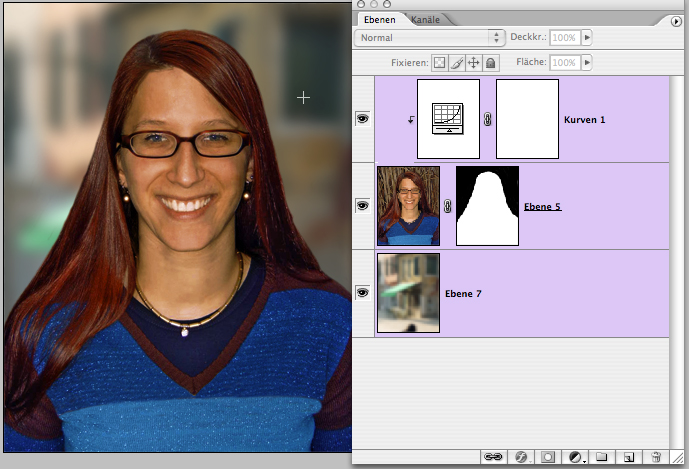
Nochmal ein MouseOver von Anfangs- zu Endzustand:

Beauty-Power ohne Gnade
Als allerletzten kleinen Schritt korrigiere ich jetzt noch mal
ein bisschen die Hauttöne und gehe noch mal beherzt an ein
paar unwesentliche Details (ich habe vorher gefragt) um das ganze
wirklich Titelseitentauglich zu machen. Den Teint glätte ich
dabei auch noch ganz zart, vergrößere die Augen leicht,
verkleinere Kinn und Nase, schärfe hier und schärfe da...
Voilá.
Wie man diese radikaleren Beauty-Retuschen macht erkläre ich
aber ein anderes Mal.

In den nächsten Wochen habe ich vor, weitere Artikel zum Thema
Fotografie -Tipps, Tricks, Bildbearbeitung, Reisefotografie
etc. zu veröffentlichen.
Vorab möchte ich gerne anbieten, mir fragen
zu Stellen, oder Themenwünsche zu äußern, damit
ich im Rahmen der Artikel darauf eingehen kann. Einfach eine Mail
an post@ besserwisserseite.de schicken.
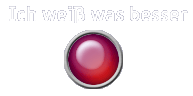
|

